- Wie kombiniere ich Quer- und Hochformat in einem Dokument?
- Methode 1. Auf dem Band
- Methode 2. Seiteneinstellungsfenster
- Wie macht man eine Landschaft nur ein Blatt?
- Wie erstelle ich Abschnitte?
- Beispiel 1. Albumblatt am Anfang oder am Ende des Dokuments
- Beispiel 2. Querformat im Dokument
- Wort: Querformat
- MS Word 2007: Wie erstelle ich eine Landschaftsliste in Word?
- So erstellen Sie in Word 2016 eine Albumseite für das gesamte Dokument
- So erstellen Sie mehrere Seiten im Word
Abschnitt: 11. Juli 2015 5723
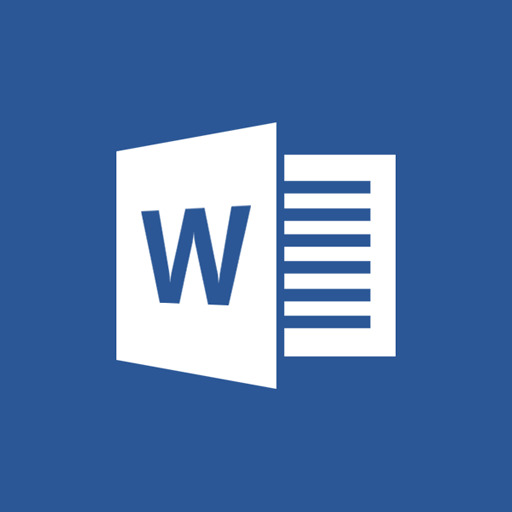
Wir werden zum Beispiel ein Texteditor-Paket nehmen. Dieser Editor ist mit Abstand einer der beliebtesten. Sie können sofort feststellen, dass dies eine enorme Funktionalität hat und jede seiner Funktionen in Bezug auf die Verwendung nicht kompliziert ist. Dennoch haben viele Benutzer beim Arbeiten mit Dokumenten unterschiedliche Fragen. Microsoft Word . Heute werden wir eine weitere Frage zu diesem Texteditor untersuchen. Die Frage ist: "wie in Microsoft Dokument Word zum Erstellen eines Seitenporträts und einer anderen Landschaft.
Eine Aufgabe, die für einige Benutzer schwierig erscheint, ist in der Tat eine äußerst einfache Aufgabe. Zunächst müssen Sie also das Microsoft Word-Dokument selbst öffnen. Rufen Sie nach dem Öffnen die gewünschte Seite auf und bewegen Sie den Cursor darauf. Suchen Sie nun in der Dokumentsymbolleiste nach der Registerkarte Seitenlayout und wechseln Sie in das Menü Seiteneinstellungen .
Hier wählen wir Landschaftsorientierung Seite und klicken Sie auf den Punkt " Anwenden auf das Ende des Dokuments ." Wir bestätigen unsere Aktionen durch Klicken auf die Schaltfläche " OK ".
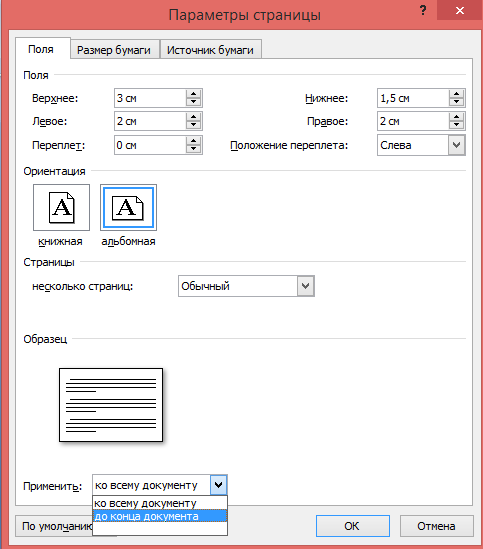
Wenn Sie eine Buchseiten-Dokumentansicht benötigen, müssen Sie diese im Menü "Seite einrichten" auswählen. Aber was ist, wenn Sie nur eine Seite im Querformat für das gesamte Dokument benötigen? Wie Sie verstehen, wird auf allen folgenden Seiten mit der oben beschriebenen Methode eine Querformatansicht angezeigt. Der Ausweg aus dieser Situation ist ebenfalls recht einfach.
Sie müssen lediglich die Ausrichtung der Seiten des Dokuments nach der in Querformat erstellten Seite in den Buchtyp ändern. Das heißt, Sie müssen den Mauszeiger auf die Seite setzen, von der aus Sie die Hochformatausrichtung der Seite festlegen möchten, und die oben beschriebenen Aktionen nur ausführen, indem Sie den Buchtyp der Seite auswählen. Danach sehen alle Seiten Ihres Dokuments wieder wie ein Buch aus.
Wenn Sie eine Seite in einem Microsoft Word-Dokument erstellen müssen, eine Seite für ein Buch und eine andere für eine Landschaft, dann ist dies ziemlich real. Sie müssen lediglich die Empfehlungen in diesem Artikel befolgen.
In Microsoft Word gibt es wie in vielen anderen Programmen zwei Arten der Blattausrichtung: Hochformat (standardmäßig installiert) und Querformat, die in den Einstellungen festgelegt werden können. Welche Art von Orientierung Sie benötigen, hängt in erster Linie von Ihrer Arbeit ab.
Oft wird mit Dokumenten in vertikaler Ausrichtung gearbeitet, aber manchmal muss das Blatt gedreht werden. Im Folgenden wird beschrieben, wie die Seite in Word horizontal ausgerichtet wird.
Hinweis: Wenn Sie die Ausrichtung der Seiten ändern, ändert sich auch die Sammlung der vorgefertigten Seiten und Deckblätter.
Wichtig: Die folgenden Anweisungen gelten für alle Versionen des Produkts von Microsoft. Mit ihm können Sie tun Albumseite In Word 2003, 2007, 2010, 2013. Als Beispiel verwenden wir die neueste Version, Microsoft Office 2016. Die nachfolgend beschriebenen Schritte können sich optisch unterscheiden, die Namen der Absätze und Abschnitte des Programms können sich ebenfalls geringfügig unterscheiden, ihre Bedeutung ist jedoch in allen Punkten identisch Fälle.
1. Nach dem Öffnen des Dokuments und der Ausrichtung der Seiten, in denen Sie Änderungen vornehmen möchten, wechseln Sie in älteren Word-Versionen zur Registerkarte „Layout“ oder „Seitenlayout“ .
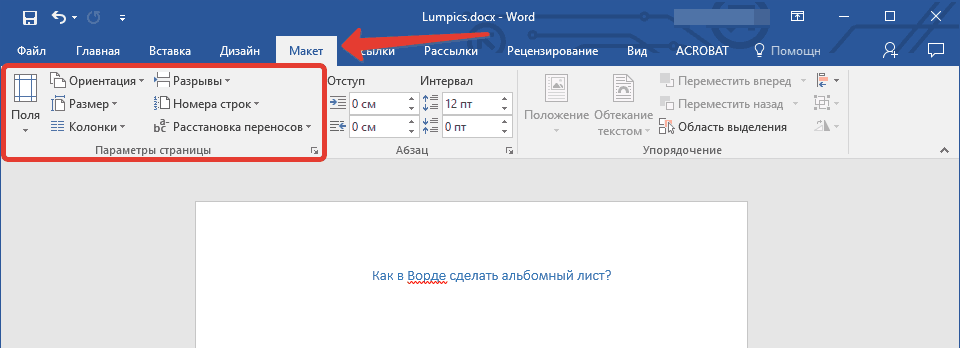
2. Suchen Sie in der ersten Gruppe ( „Seiteneinstellungen“ ) in der Symbolleiste das Element „Ausrichtung“ und erweitern Sie es.
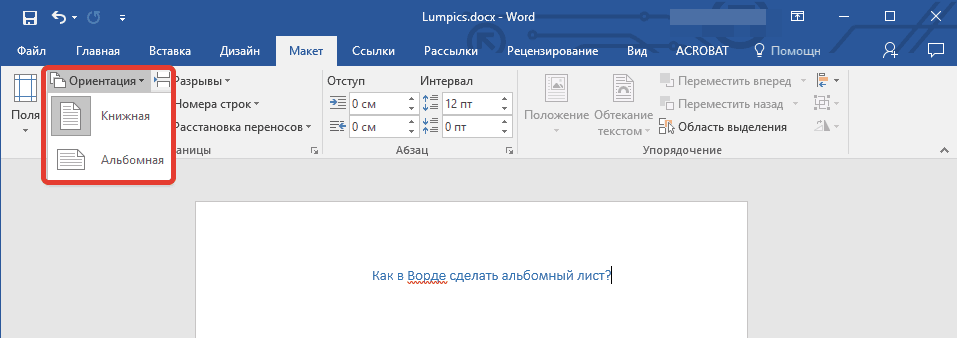
3. In dem kleinen Menü, das vor Ihnen angezeigt wird, können Sie die Ausrichtung auswählen. Klicken Sie auf "Landschaft" .
4. Je nachdem, wie viele Seiten sich im Dokument befinden, ändert sich die Ausrichtung der Seite (n) von vertikal (Hochformat) zu horizontal (Querformat).
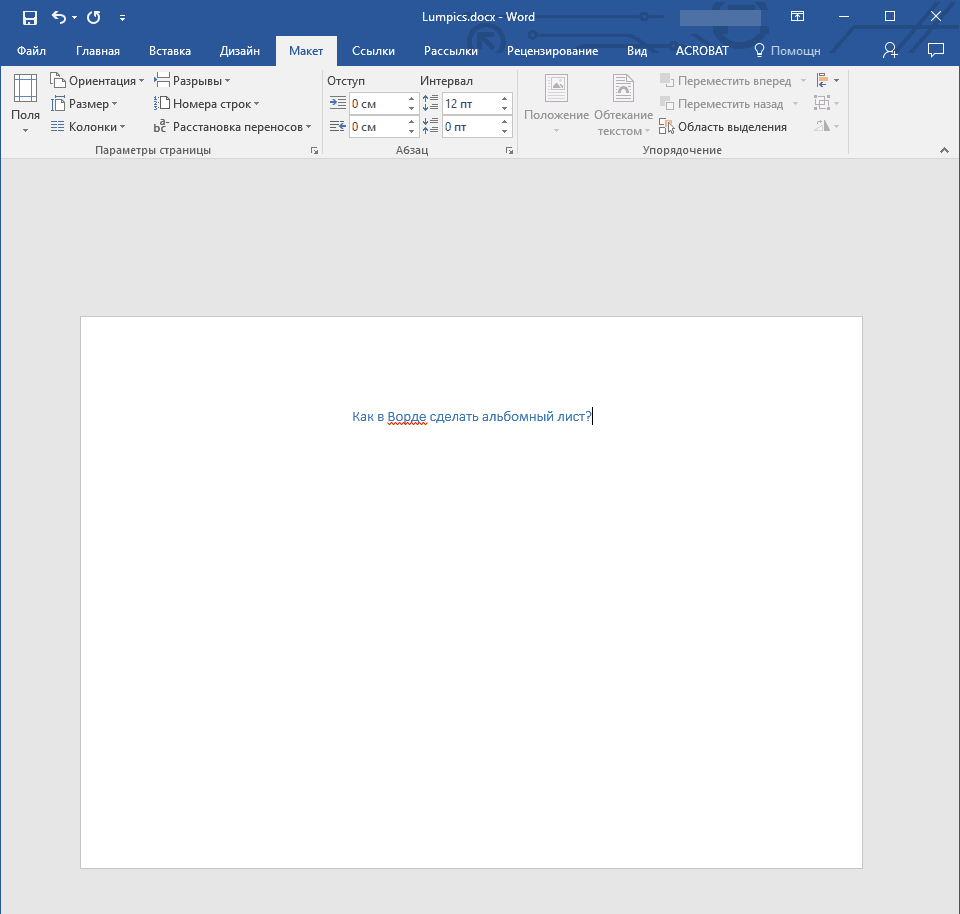
Wie kombiniere ich Quer- und Hochformat in einem Dokument?
Manchmal passiert das in einem Textdokument Es ist notwendig, sowohl vertikale als auch horizontale Seiten anzuordnen. Das Kombinieren von zwei Arten der Blattorientierung ist nicht so schwierig, wie es scheinen mag.
1. Wählen Sie die Seiten oder Absätze (Textfragmente) aus, deren Ausrichtung Sie ändern möchten.
Hinweis: Wenn Sie für einen Teil des Texts auf einer Porträt- (oder Landschafts-) Seite eine Querformat- (oder Hochformat-) Ausrichtung vornehmen müssen, wird das ausgewählte Textfragment auf einer separaten Seite platziert und der Text, der sich daneben befindet (vor und / oder nach), wird darauf platziert umgebende Seiten.
2. Klicken Sie auf der Registerkarte "Layout" im Abschnitt "Seiteneinstellungen" auf die Schaltfläche "Felder" .
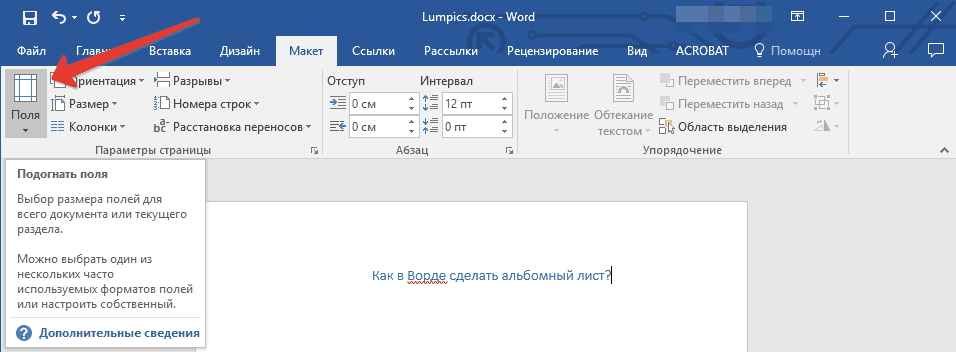
3. Wählen Sie Benutzerdefinierte Felder .
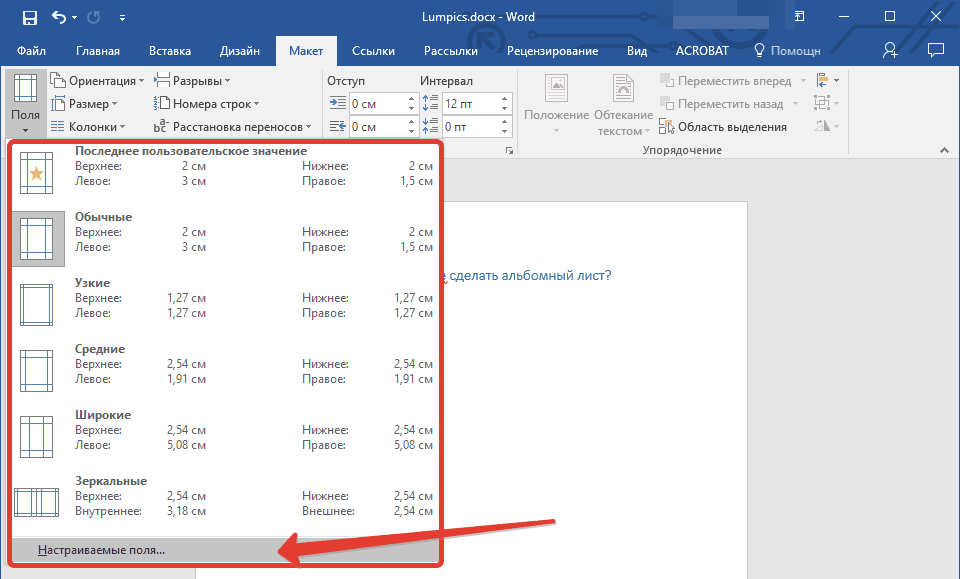
4. Wählen Sie im folgenden Fenster auf der Registerkarte Felder die Ausrichtung des gewünschten Dokuments (Querformat).
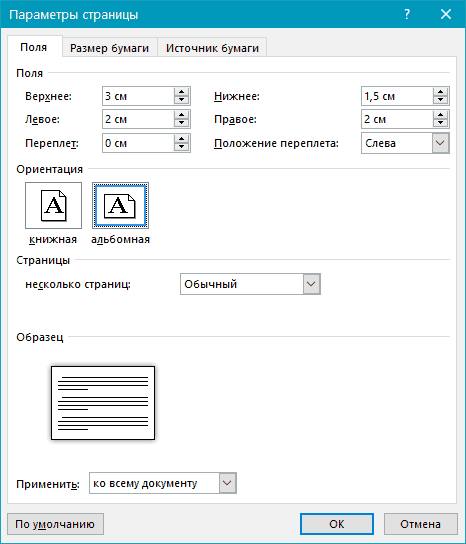
5. Wählen Sie unten unter „Übernehmen“ im Dropdown-Menü die Option „Zu ausgewähltem Text“ und klicken Sie auf „OK“ .
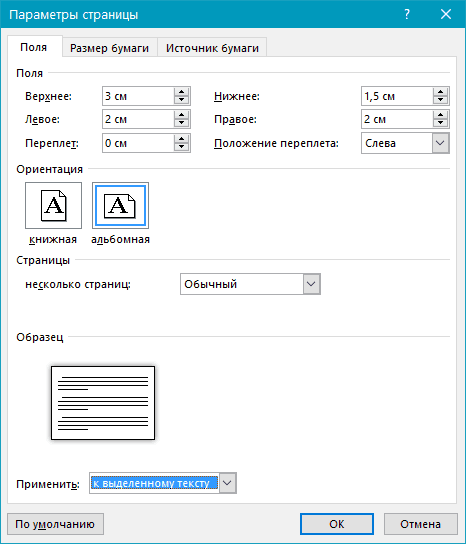
6. Wie Sie sehen, weisen die beiden benachbarten Seiten eine unterschiedliche Ausrichtung auf - eine ist horizontal und die andere vertikal.
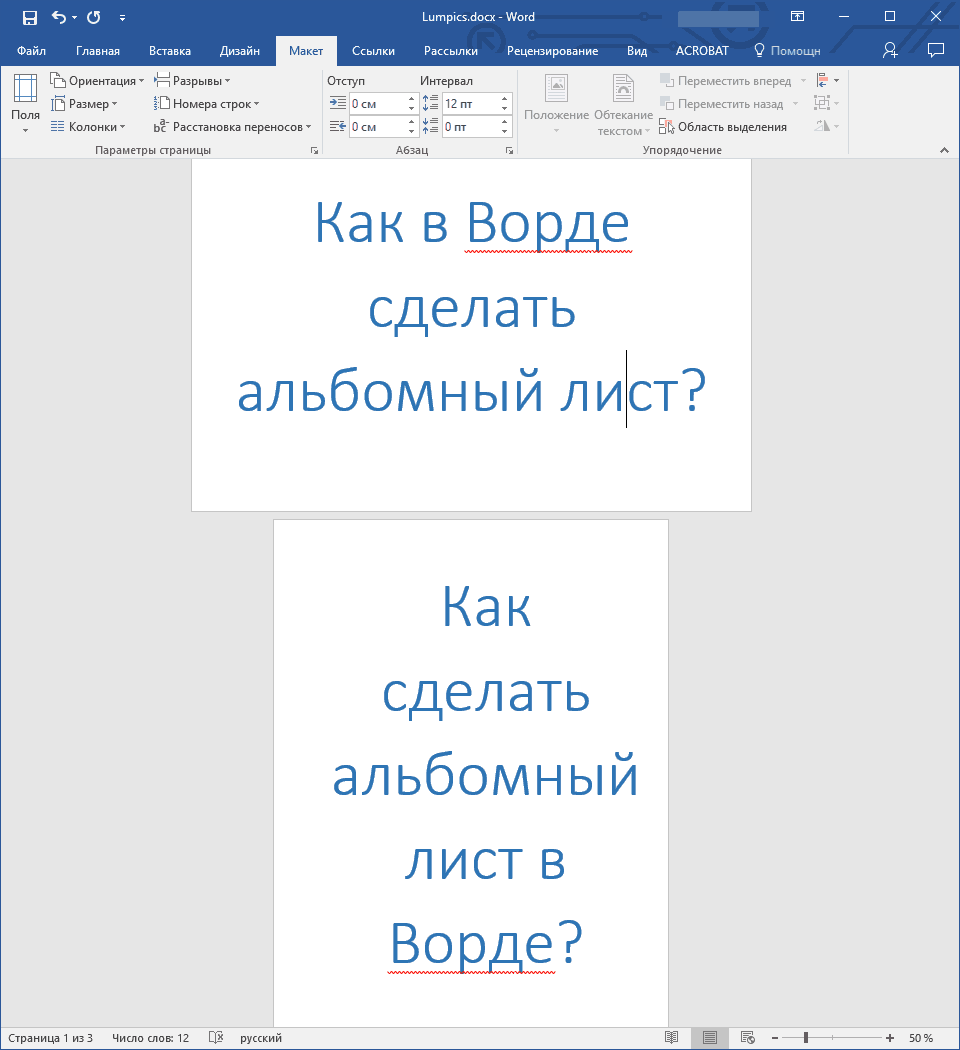
Hinweis: Vor einem Textabschnitt, dessen Ausrichtung Sie geändert haben, wird automatisch ein Abschnittswechsel eingefügt. Wenn das Dokument bereits in Abschnitte unterteilt ist, können Sie auf eine beliebige Stelle im gewünschten Abschnitt klicken oder mehrere auswählen. Anschließend können Sie die Ausrichtung nur der von Ihnen ausgewählten Abschnitte ändern.
Das ist alles, jetzt wissen Sie, wie in Word 2007, 2010 oder 2016, wie in allen anderen Versionen dieses Produkts, drehen Sie das Blatt horizontal oder, wenn richtig ausgedrückt, stellen Sie Querformat statt der Buchausrichtung oder daneben. Jetzt, wo Sie ein bisschen mehr wissen, wünschen wir Ihnen produktives Arbeiten und effektives Lernen.
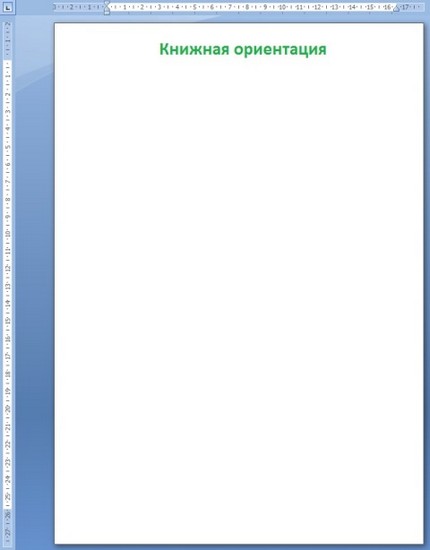
Methode 1. Auf dem Band
In neueste Versionen Das Umblättern in Microsoft Office Word ist ganz einfach: Klicken Sie in der Multifunktionsleiste auf die Registerkarte Seitenlayout - Ausrichtung - Querformat.

Ikonen "sprechen": verwirrt, welche Seite eine Landschaft ist und welches Buch unmöglich ist.
Bei dieser Methode werden alle Dokumentseiten querformatig.
Methode 2. Seiteneinstellungsfenster
Es gibt auch auf der Multifunktionsleiste Seitenlayout - ein kleiner Pfeil in der unteren rechten Ecke - Felder - Ausrichtung: Querformat
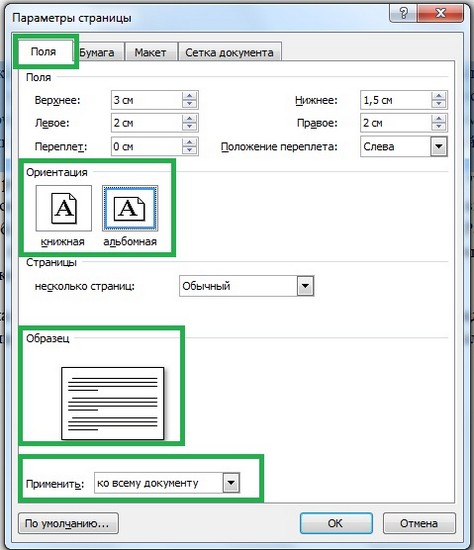
In diesem Fenster können Sie den Abschnitt des Dokuments angeben, auf den die Seitenausrichtung angewendet wird. Das Anwenden auf Abschnitte ermöglicht es Ihnen, eine Landschaft aus einem oder mehreren Blättern zu erstellen.
Wie macht man eine Landschaft nur ein Blatt?
Standardmäßig (dh beim Erstellen eines neuen Dokuments) besteht es aus einem Abschnitt, sodass alle Formatierungsoptionen (einschließlich der Ausrichtung) auf alle Blätter des Dokuments angewendet werden.
Um die Querformatausrichtung nur auf wenigen Blättern vorzunehmen, müssen Sie das Dokument zunächst in Abschnitte unterteilen, die in Teile unterteilt sind und auf unterschiedliche Formatierungen angewendet werden.
Wie erstelle ich Abschnitte?
Klicken Sie mit der linken Maustaste auf das Ende der Seite. Danach sollte sich ein neuer Abschnitt befinden (es wird eine andere Seitenausrichtung geben).
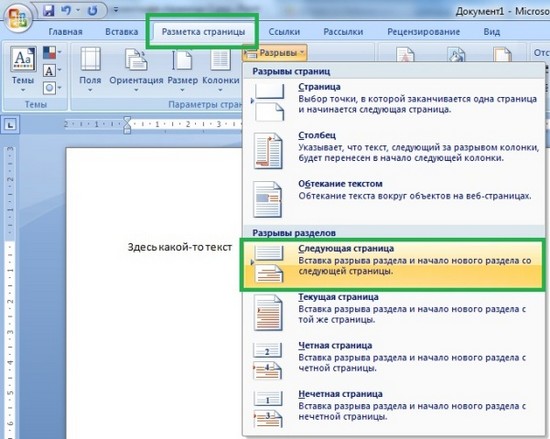
Für die Arbeit mit Abschnitten ist es zweckmäßig, unsichtbare Zeichen einzufügen (Registerkarte Home - Symbol pi).
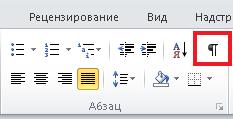
Die Seite wird angezeigt unsichtbarer Charakter neuer Abschnitt.

Beispiel 1. Albumblatt am Anfang oder am Ende des Dokuments
Es ist erforderlich, das erste Blatt des Dokuments im Hochformat und das zweite und nachfolgende im Querformat zu erstellen.
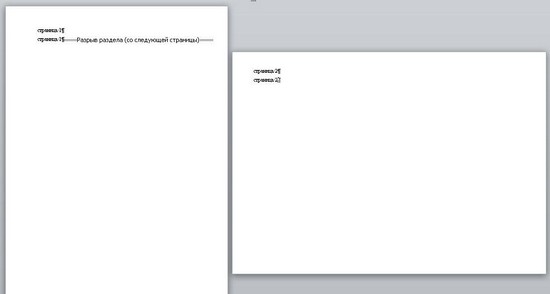
Die Entscheidung .
In diesem Fall benötigen Sie 2 Abschnitte:
- für die erste Seite;
- für die zweite und alle folgenden Seiten.
Die Lücke wird am Ende der ersten Seite platziert. Gehen Sie dazu zum Ende der ersten Seite und klicken Sie auf das Band.
Eine zweite Seite wird angezeigt. Klicken Sie mit der linken Maustaste auf die zweite Seite und auf das Menüband Seitenlayout - Bereich (das Fenster Seiteneinstellungen wird geöffnet) - Ausrichtung: Querformat und unten : Anwenden - Auf den aktuellen Abschnitt (oder in unserem Fall müssen Sie das Dokument noch beenden ).
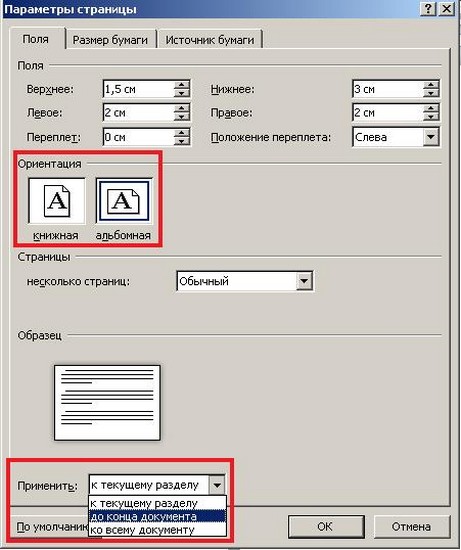
Beispiel 2. Querformat im Dokument
Es ist notwendig, das erste Blatt eines Dokuments im Hochformat und das zweite und dritte - mit Querformat, alle nachfolgenden - wieder im Hochformat zu erstellen. Der Unterschied zum ersten Beispiel besteht darin, dass das Album nur zwei Blätter in der Mitte des Dokuments enthält, alle anderen Blätter davor und danach sind Bücher.
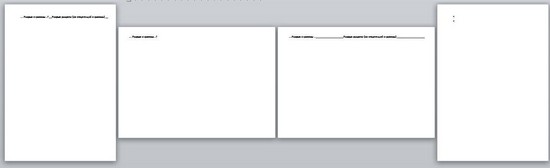
Die Entscheidung .
In diesem Fall benötigen wir drei Abschnitte:
- für die erste Seite (Hochformat)
- für die zweite und dritte Seite (Querformat)
- für die vierte und alle folgenden Seiten (Hochformat).
Dementsprechend werden wir zwei Pausen einfügen: nach der ersten Seite und nach der dritten (zwei Pausen ergeben drei Abschnitte).
Schritt 1. Gehen Sie zum Ende der ersten Seite und fügen Sie einen Abschnitt ein: Klicken Sie auf das Menüband Seitenlayout - Unterbrechungen - Abschnittsunterbrechungen - Von der nächsten Seite .
Schritt 2. Gehen Sie zum Ende der dritten Seite und machen Sie dasselbe.
Schritt 4. Wechseln Sie zur zweiten Seite und öffnen Sie das Fenster Seite einrichten: in der Multifunktionsleiste Seitenlayout - Bereich Seite einrichten - kleiner linker Pfeil in der unteren rechten Ecke - (Fenster Seite einrichten wird geöffnet) - Ausrichtung: Querformat und unten : Anwenden - Auf den aktuellen Abschnitt.
Zwei Blätter (zweites und drittes) drehen sich um. Der vierte und die folgenden werden so bleiben, wie sie sind, dh in Büchern.
In der in Word beschriebenen Weise können Sie beliebig viele Abschnitte erstellen und alle Seiten in beliebiger Reihenfolge umblättern, sowohl Buch- als auch Albumseiten.
Wie man ein Wort macht Albumblatt ?
Anfänger arbeiten in Microsoft-Programm Als erfahrener Benutzer ist Word vom ersten Moment an nicht so klar. Einige der Funktionen des Programms wurden von niemandem verwendet, aber jetzt ist es erledigt ... Angenommen, Sie müssen eine breite Tabelle oder ein großes Bild in ein Word einfügen. Als Standardblatt im Wort des Buches, nicht im Album. Auf die Buchliste passt dieses breite Bild nicht. Dann sollten Sie lernen, wie Sie eine Landschaftsliste in Word erstellen.
Wort: Querformat
Wie können Sie verstehen, welches Blatt Sie jetzt haben: Buch oder Landschaft? Die Hochformatausrichtung des Blattes sieht so aus, dass die lange Seite vertikal und die kurze Seite horizontal ausgerichtet ist. Das heißt, wir müssen ein vertikales Blatt auf die Seite legen. Dies wird das Albumblatt sein.
MS Word 2007: Wie erstelle ich eine Landschaftsliste in Word?
- Wir suchen die Registerkarte "Seitenlayout", klicken Sie dort.
- Klicken Sie mit der linken Maustaste auf den Menüpunkt "Orientierung".
- Wählen Sie dort bereits das Untermenü des Menüs "Landschaft".
- Nun die Ausrichtung Ihres gesamten Landschaftsdokuments. Wenn Sie aus dem gesamten Dokument in Word ein Albumblatt mit nur einer Seite erstellen möchten, wählen Sie den Inhalt ganz am Anfang aus.
MS Word 2003: Wie erstelle ich eine Landschaftsliste in Word?
- Suchen Sie die Symbolleiste im oberen Bereich des Dokuments. Klicken Sie auf das Menü "Datei".
- Dort wählen wir den Menüpunkt "Seiteneinstellungen".
- Suchen Sie im angezeigten Fenster nach der Ausrichtung der Seite und markieren Sie die "Landschaft".
- Damit die Änderungen wirksam werden, bestätigen wir Ihre Auswahl und klicken auf "Ok".
- Infolgedessen werden auch Albumblätter für alle Seiten des Dokuments erhalten. Wenn Sie in diesem Fall nur eine Seite im Querformat benötigen, wählen Sie deren Inhalt vor der gesamten Aktionskette aus.
Lassen Sie uns einen kleinen Hinweis geben: Wenn Sie nur eine Seite in Form eines Albumblatts benötigen, finden Sie im angezeigten Fenster (in den Seiteneinstellungen wird die Querformatausrichtung ausgewählt) die Option "Anwenden" in der unteren linken Ecke. Wählen Sie aus, auf welcher Seite Sie Ihre Änderungen übernehmen möchten. Normalerweise gilt die Standardeinstellung für das gesamte Dokument oder für das Ende des Dokuments. Jetzt wissen Sie, wie Sie eine Landschaftsliste in Word erstellen. Bitte beachten Sie, dass Sie in denselben Einstellungen die Größe des Rahmenblatts, die Einzüge und vieles mehr anpassen können. Denken Sie vor allem daran, dass Sie beim Ändern der Parameter berücksichtigen müssen, wie das Dokument beim Drucken aussieht und ob der gesamte Inhalt des Blatts in die gedruckte Version passt. Viel Glück beim Kennenlernen Software Microsoft Office!
Grüße an alle, die über Word 2016 reisen, um Informationen zur Querformatausrichtung von Seiten (eine, mehrere oder alle) im Dokument zu erhalten. Heute beschäftigen wir uns mit diesem Thema mit Ihnen, wie zuvor in der Vergangenheit "Spickzettel", gründlich und mit allen Details. Derjenige, der diesen Artikel liest und je mehr er sich das unten gepostete Video ansieht, wird keine Unklarheiten mehr beim Ändern des Formats der Word-Seiten haben. Fangen wir an
So erstellen Sie in Word 2016 eine Albumseite für das gesamte Dokument
Standardmäßig alle Textdokumente Texteditor 2016, wie alle früheren Versionen, in Buchform. Aber wenn es eine Idee gab, Ihre Kreation als Album zu verwirklichen, ist es sehr einfach, sie umzusetzen.
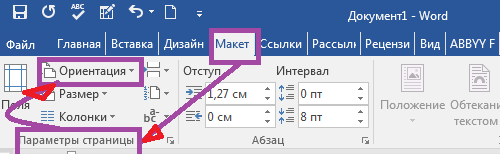
Alle Operationen werden auf der Panel-Registerkarte " Layout " ausgeführt. Gehen Sie in den ersten linken Bereich " Seiteneinstellungen " und klicken Sie auf die Schaltfläche " Ausrichtung ". Wählen Sie im Dropdown-Menü das Querformat des Dokuments aus. Aufgabe erledigt.
Aber sehen wir uns gleichzeitig an, was das Word sonst noch in den " Seitenparametern " bietet:
- Durch Klicken auf die Schaltfläche Felder können Sie Einrückungen aus den sechs Vorlagen auswählen oder nach Bedarf festlegen.
- Über die Schaltfläche " Größe " können Sie das zukünftige Druckformat sowohl im Hoch- als auch im Querformat auswählen.
- Mit der Schaltfläche " Spalten " können Sie den Text in 2, 3, 4, 5 Spalten aufteilen und deren Breite nach eigenem Ermessen festlegen.
- Über den Button " Pause " haben wir in den Cheat Sheets bereits über Fußzeilen und Nummerierung gesprochen; In Zukunft plane ich, einen separaten Anstoß über alle Möglichkeiten dieses Teams zu schreiben.
Beachten Sie außerdem, dass sich das Format der Deckblätter entsprechend ändert, wenn Sie die Ausrichtung der Seiten des gesamten Dokuments ändern. Sie können jederzeit die entsprechende Option auf der Registerkarte " Einfügen " im Abschnitt " Seiten " auswählen.
Und nun, liebe Forscher des Word-Programms, wollen wir uns einer interessanteren Aufgabe widmen.
So erstellen Sie mehrere Seiten im Word
Das heißt, Freunde, Sie verstehen, dass die Bereitstellung in Querformat Wir werden nicht das ganze Dokument sein, sondern nur er einzelne Seiten . Diejenigen unter Ihnen, die in Analogie zu dem dort gegebenen Material sorgfältig „Krippen“ über Paginierung und Fußzeilen gelesen haben, können beschließen, das Dokument erneut in technische Abschnitte zu unterteilen. Und sie werden sich irren! Hurra, Hurra! In diesem Fall erledigt Word dies für uns. So entfällt die kleine Vorarbeit zur Auswahl der ausgewählten Seiten in separaten Abschnitten.
Und was machen? Die ganze Zeit ist sehr einfach. Um in Word 2016 eine Landschaft zu erstellen, sind auf nur wenigen Seiten sieben einfache Schritte auszuführen:
- Wir wählen den Text für die Albumseiten aus.
- Öffnen Sie die Registerkarte " Layout ".
- Klicken Sie mit der linken Maustaste auf den Pfeil in der unteren rechten Ecke des Abschnitts "Seite einrichten ".
- Wählen Sie im folgenden Fenster die Registerkarte Felder.
- Feiern Sie die Landschaftsorientierung.
- Wählen Sie in der Zeile „ Anwenden “ die Option „Auf ausgewählten Text anwenden “.
- Klicken Sie auf " OK ".
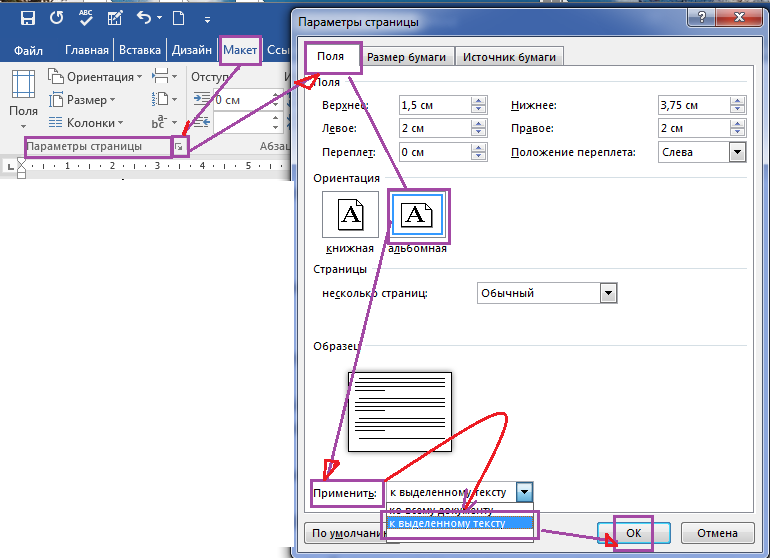
Ich betone noch einmal, dass Word automatisch Lücken vor und nach den Albumseiten einfügt.
Nun, liebe Leser, wissen Sie, wie Sie eine oder einen Teil der Seiten in Querformat im Wort erstellen. Erfolge bei der Aufdeckung aller "Geheimnisse" Texteditor Word 2016. Ich, der Texter GALANT, bin immer gerne bereit, Ihnen dabei zu helfen.
Sehen Sie sich mein kurzes Video an, um das abgedeckte Material festzuhalten. 🙂
Ansichten
Wie kombiniere ich Quer- und Hochformat in einem Dokument?Wie erstelle ich Abschnitte?
Aber was ist, wenn Sie nur eine Seite im Querformat für das gesamte Dokument benötigen?
Wie kombiniere ich Quer- und Hochformat in einem Dokument?
Wie macht man eine Landschaft nur ein Blatt?
Wie erstelle ich Abschnitte?
MS Word 2007: Wie erstelle ich eine Landschaftsliste in Word?
MS Word 2003: Wie erstelle ich eine Landschaftsliste in Word?
Und was machen?


